Windows10系统之家 - 安全纯净无插件系统之家win10专业版下载安装
时间:2020-07-28 10:21:26 来源:Windows10之家 作者:admin
索尼笔记本电脑开机按哪个键进入bios界面?有不少用户问小编sony电脑为什么进不了bios,由于索尼vaio笔记本机型非常多,不同机型进bios方式不一样,索尼笔记本主要有3种方式进入bios设置,下面小编跟大家介绍索尼笔记本bios怎么进的问题。
方法一:按F2键
适用于VAIO SE14等机型
1、在关机模式下,长按F2按钮,然后按开机按钮开机。
2、在设置菜单中点击“Setup Utility”选项进入BIOS设置。
方法二:按F3键
适用于VAIO Z系列等机型
1、在关机状态下按F3键,然后按电源按钮开机,当出现VAIO logo后松开F3键,然后进入VAIO拯救大师模式界面;

2、在VAIO拯救大师模式界面鼠标点选“启动BIOS设置”选项,进入BIOS设置界面。
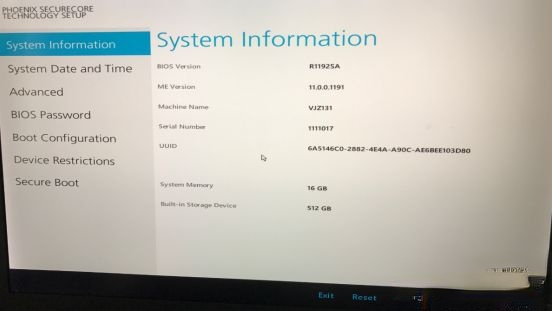
方法三:按Assist键
1、在关机状态下按Assist键,直接进入到VAIO拯救大师模式界面;

2、在VAIO拯救大师模式界面鼠标点选“启动BIOS设置”选项,进入BIOS设置界面。
以上就是索尼笔记本怎么进入bios设置的方法,大家可以按照上面3种方法来尝试,希望对大家有帮助。
相关文章
热门教程
热门系统下载
热门资讯





























